Tableau Server에서는 서버 상태와 같은 기본으로 포함되는 대시보드들을 보여주기 위하여, 내부 DB중 Postgresql를 사용하여,
서버에서 일어나는 모든 Action들을 관리한다.
게다가 만일 기본으로 제공하는 대시보드가 마음에 안든다면, postgres에 연결하여 원하는 형태의 대시보드 또한 간편하게 구현이 가능하다.
-postgres 연결하는 법 -
https://help.tableau.com/current/server/ko-kr/perf_collect_server_repo.htm
Tableau Server 리포지토리를 사용한 데이터 수집
Tableau Server 리포지토리는 모든 사용자 상호 작용, 추출 새로 고침 및 기타 항목에 대한 데이터를 저장하는 PostgreSQL 데이터베이스입니다
help.tableau.com
1) 먼저 postgres를 사용하도록 설정한다.
https://help.tableau.com/current/server/en-us/cli_data-access.htm
> tsm data-access repository-access enable [options] [global options] ex) tsm data-access repository-access enable --repository-password my_password --repository-username readonly 비밀번호와 유저명은 본인이 원하는 것으로 하면 된다. |
2) 적용 후 서버를 재시작한다.
> tsm pending-changes apply > tsm restart |
3) Postgres와 정상적으로 연결되는지 확인한다.(Tableau Server에서 데이터 원본을 생성하여 직접 확인하는 것을 추천한다.)
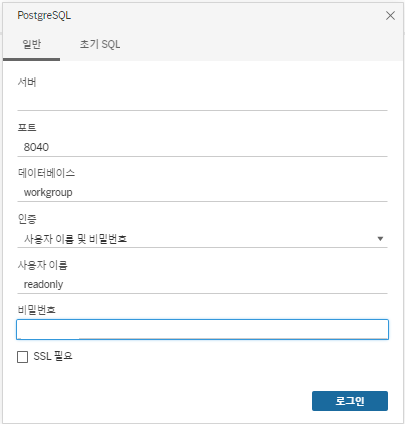
보통 기본 포트는 8060,8040,5432를 사용한다. netstat(linux) 또는 서비스(윈도우)로 포트번호를 직접확인하는 것이 좋다.
여기까지가 일반적인 Postgresql을 사용하는 방법이다, 만일 데이터를 수정하거나, table들을 조합하여 원하는 view를 생성해야 하는 경우도 있을 수 있다.
이럴 경우에는 cmd창을 사용하여 직접 데이터 원본(postgres / psql)에 접속하여 수정하는 방법도 있지만, 보통 사용하는 Tableau Server는 회사에서 관리하므로 postgres에 접속이 힘들수 있다, 이럴경우에는 pgAdmin을 사용하면 간단하게 접속이 가능하다,
4. pqAdmin을 사용하여 접속하기
https://www.pgadmin.org/download/pgadmin-4-windows/
Download
pgAdmin 4 (Windows) Download Maintainer: pgAdmin Development Team pgAdmin is available for 64 bit Windows™ 7 SP1 (desktop) or 2008R2 (server) and above, up to v4.30. v5.0 and later are supported on Windows 8 (desktop) or 2012 (server) and above. v7.0 and
www.pgadmin.org
위 사이트에서 원하는 버전을 아무거나 설치한다.
신규 server group을 생성하고 서버를 연결할때 위에서 연결하듯이 작성해주면 된다.

비밀번호또한 위에서 적용한 비밀번호를 적용하면 된다.
이후부터는 Postgresql의 규칙에 맞게 pgAdmin을 사용하면 된다.
주의할점은 절대로 원본 데이터를 손대지 않는 것이다, Tableau Server에서 사용하는 데이터이므로, 수정시 문제가 발생할 수 있다.
잘못건드릴경우 서버를 롤백해야할 수도 있다.(절대금지)
끝.

